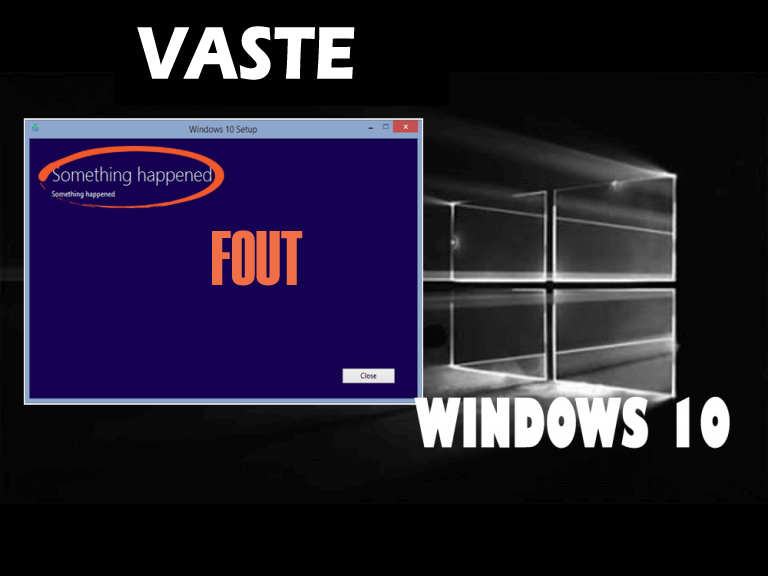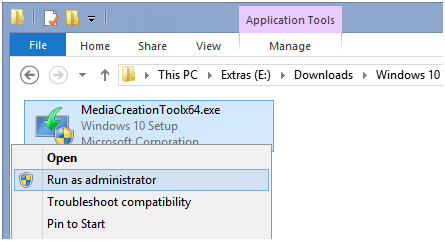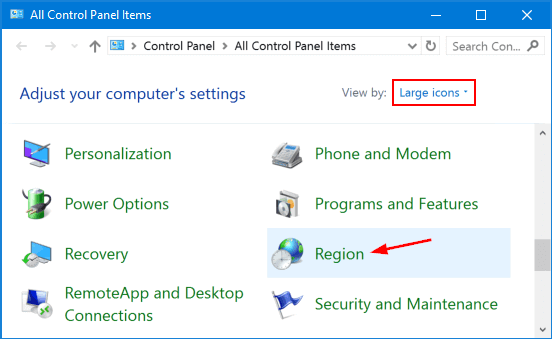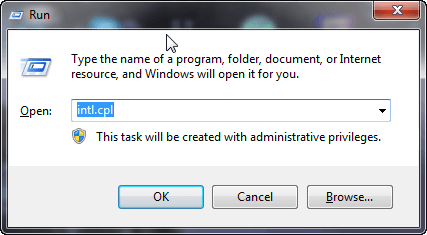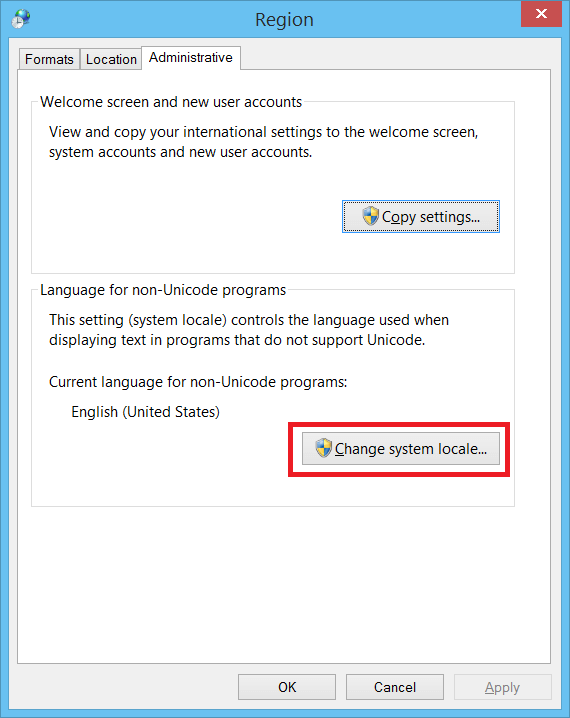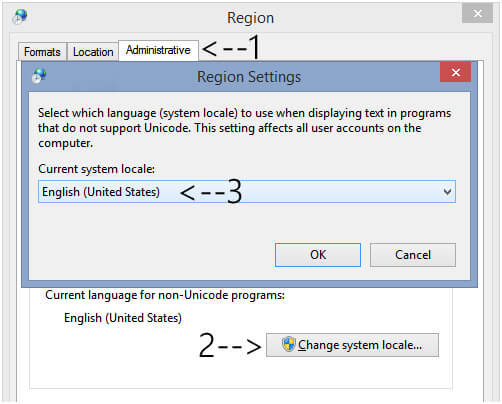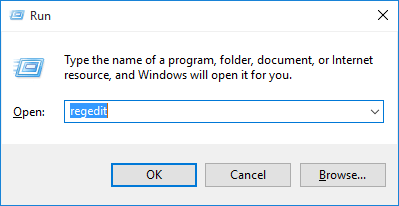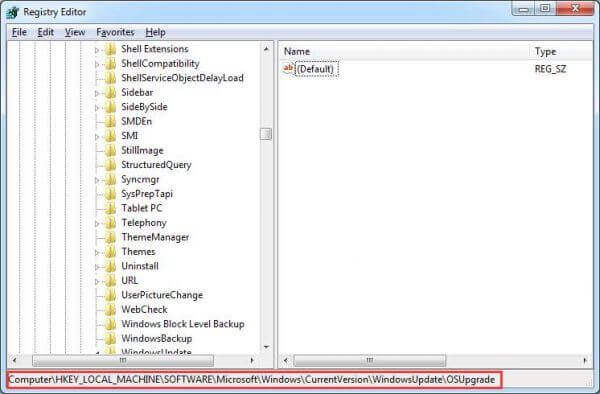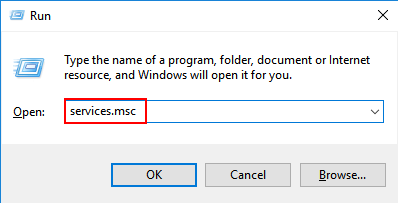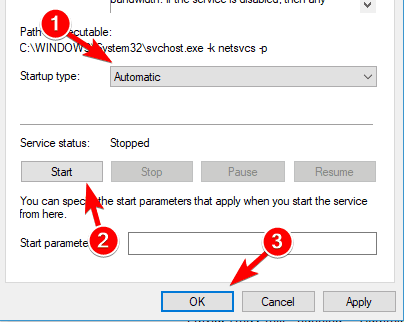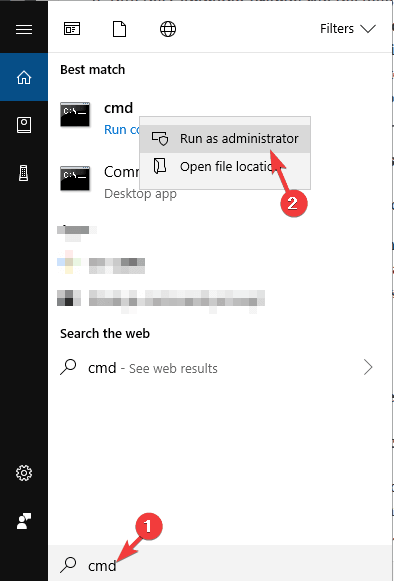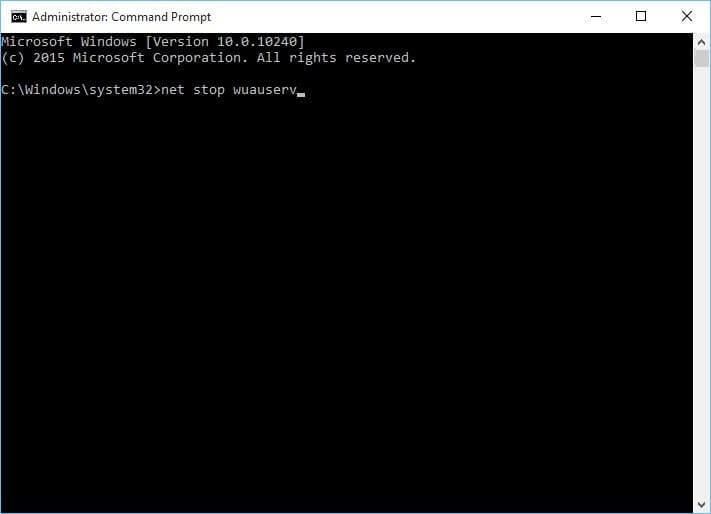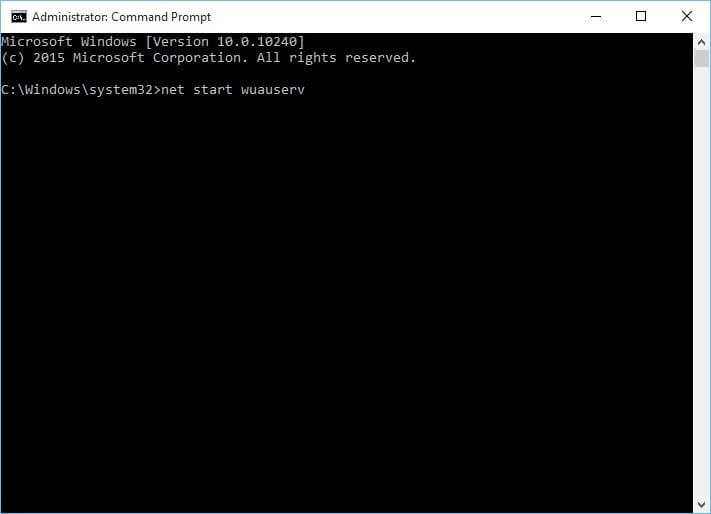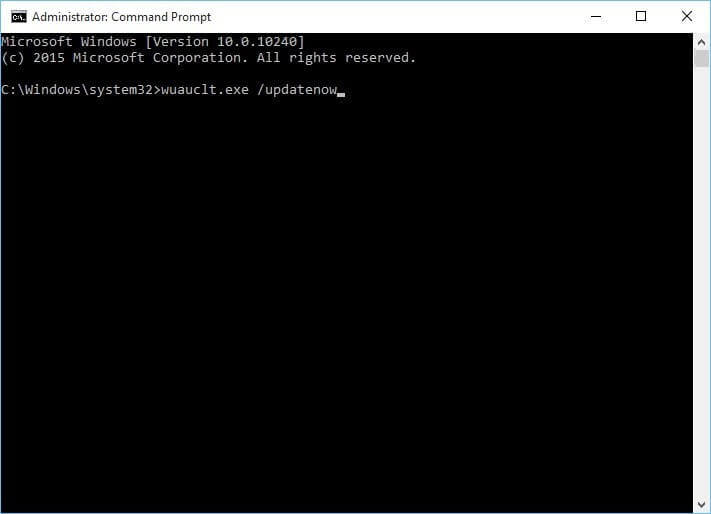Upgraden naar Windows 10 is een zeer eenvoudige taak, maar door een probleem kunt u enige tijd een fout tegenkomen tijdens het upgradeproces.
Een van de meest voorkomende fouten is Something Happened fout bericht, deze foutmelding verschijnt wanneer de gebruiker probeert zijn Windows 7, 8 of 8.1 te upgraden naar Windows 10 met behulp van Windows 10 Media Creation Tool.
Als u ook een van die Windows-gebruikers bent die te maken hebben met Windows 10, is er een foutmelding gebeurd en op zoek naar een oplossing, dan is dit artikel iets voor u.
Doorloop het hele blog en pas de een na de ander methode toe en verwijder zo’n foutmelding. Verspil geen tijd, schiet op.
Hoe naar vast Windows 10 Something Happened Fout?
Oké, hieronder staan de methoden om probleemloos iets op te lossen wat er met Windows 10 is gebeurd. Zo. voer ze zorgvuldig uit en laat uw Windows upgraden naar de nieuwere versie.
Table of Contents
METHODE 1: Voer de Windows Media Creation-toepassing uit als beheerder
- Voer het EXE-bestand van de Media Creation Tool niet rechtstreeks uit in plaats van met de rechtermuisknop op het uitvoerbare bestand en kies de optie “Als administrator uitvoeren“.
Na dit te doen, wordt gehoopt dat u niet hoeft te worden geconfronteerd met iets dat is gebeurd Windows 10 foutmelding.
METHODE 2: Probeer Antivirus of Internet Security Suite uit te schakelen of te verwijderen
Probeer bij deze methode beveiligingshulpmiddelen zoals antimalware en antivirus uit te schakelen, deze fout kan optreden vanwege uw antivirus of een ander beveiligingshulpmiddel. Deze programma’s kunnen voorkomen dat de Windows Media Creation-toepassing Windows 10 downloadt of installeert en daarom verschijnen dergelijke soorten fouten.
Probeer uw antivirus- of beveiligingsprogramma tijdelijk uit te schakelen. Als u het niet kunt uitschakelen, verwijdert u het van uw computer.
In het geval dat er een virus in uw systeem zit waardoor er iets fout is gebeurd, moet u uw computer scannen om het virus eruit te verwijderen.
Daarvoor kunt u Spyhunter gebruiken. het zal het virus en andere kwaadaardige programma’s heel gemakkelijk van uw computer verwijderen.
krijgen Spyhunter het virus van uw Windows PC verwijderen
METHODE 3: Probeer de instellingen voor landinstellingen en taal te wijzigen
U kunt ook de hierboven besproken foutmelding krijgen als de taalinstellingen op uw computer niet overeenkomen met het gedownloade installatiebestand van Windows 10.
Voer de onderstaande stappen uit om de landinstellingen en taalinstellingen van uw computer / laptop te wijzigen:
- Ga naar het Configuratiescherm en klik op het pictogram Region.
- U kunt deze optie ook openen door de opdracht intl.cpl te typen in UITVOEREN of in het vak Zoekopdracht starten.
- Na het uitvoeren van stap 1 ziet u een nieuw venster met details van uw huidige systeemlocale, taal, etc.
- Navigeer naar het tabblad “Beheer” en klik op de knop “Systeemlandinstelling wijzigen“.
- Kies daarna de Engelse taal (Verenigde Staten) in de vervolgkeuzelijst en sla deze op als uw standaard pc-taal door op OK te klikken.
- Klik op de knop “Instellingen kopiëren” en vink beide selectievakjes “Welkomstscherm en systeemaccounts” en “Nieuwe gebruikersaccounts” in het volgende venster aan.
- Klik op de knop ‘OK’
Start uw systeem opnieuw op en probeer het hulpprogramma opnieuw uit te voeren. Het systeem werkt zonder fouten.
METHODE 4: Probeer om deze fout met behulp van de Register-editor Fix
Als u niet van Something Happened Error op Windows 10 af kunt komen door de hierboven gegeven methoden toe te passen, kunt u de Register-editor toepassen om Windows 10 Error te repareren:
- Open het venster Uitvoeren door de toetsen WIN + R samen in te drukken,
- Typ regedit in het dialoogvenster Uitvoeren en druk op Enter om het register Windows te openen
- Zoek nu naar de hieronder gegeven registersleutel:
HKEY_LOCAL_MACHINE \ SOFTWARE \ Microsoft \ Windows \ Huidige versie \ WindowsUpdate \ OSUpgrade
- Maak in het rechterdeelvenster een nieuwe DWORD AllowOSUpgrade en stel de waarde in op 1
- Sluit de Register-editor Windows en probeer Windows bijwerken opnieuw uit te voeren.
Nu kunt u uw pc of laptop eenvoudig upgraden naar Windows 10 of u kunt het upgradebestand downloaden en installeren zonder dat er iets is gebeurd met Windows 10-fout.
METHODE 5: Schakel de vereiste services in
Om iets op te lossen gebeurde een fout in Windows probeer de vereiste services in te schakelen en dit probleem op te lossen. Volg hiervoor de stappen:
- Druk op het Windows-pictogram
- Typ services.msc om Services Manager te openen.
Controleer nu of de volgende services correct worden uitgevoerd en zijn ingesteld op Automatisch:
- Automatische updates OF Windows bijwerken
- Intelligente achtergrondoverdrachtsservice
- Server
- Workstation
- TCP / IP NetBIOS-helper
- IKE en AuthIP IPsec Keying Modules
Als de bovengenoemde services niet zijn ingesteld op automatisch of niet correct worden uitgevoerd, dan:
- Dubbelklik op die service
- Stel het in op automatisch vanaf het opstarttype
- Pas wijzigingen toe en druk op de startknop om de services onmiddellijk te starten
Start de computer opnieuw op en kijk of het probleem is opgelost of niet.
METHODE 6: Verwijder de map SoftwareDistributionDownload
Het foutbericht Er is iets gebeurd Windows 10-foutbericht verschijnt wanneer de installatiemap beschadigd is aangetroffen.
Om deze fout op te lossen, kunt u deze map verwijderen. Volg de onderstaande stappen om dit te doen:
- Ga naar de map C: \ Windows \ SoftwareDistribution \ Download.
- Druk op de Windows + X-toets
- Typ cmd en selecteer Command Prompt (Admin)
- Typ de opdracht net stop wuauserv in de opdrachtprompt
- Verwijder nu alles uit de map C: \ Windows \ SoftwareDistribution \ Download.
Ga terug naar de opdrachtprompt en voer de volgende opdrachten uit:
net start wuauserv
wuauclt.exe / updatenow
- Sluit de opdrachtprompt
- Ga naar Configuratiescherm> Windows bijwerken.
Upgrade nu uw Windows 10 en kijk of het foutbericht iets is weergegeven of niet
Best & gemakkelijke oplossing om vast Something Happened Fout
Hoewel de bovengenoemde oplossingen Windows 10 zullen oplossen, is er iets fout gegaan. Maar als u een beginnende gebruiker bent en de methoden moeilijk vindt om uit te voeren, dan is hier een eenvoudige oplossing voor u.
Probeer de PC Reparatie gereedschap. Deze tool scant uw systeem eenmaal, detecteert alle fouten zoals DLL, register, BSOD, update, spelfout, enz. En lost ze automatisch op.
Deze tool lost niet alleen de fouten op, maar repareert ook beschadigde, beschadigde of ontoegankelijke Windows-systeembestanden en optimaliseert de prestaties van uw pc.
Krijgen PC Reparatie gereedschap naar vast Something Happened fout in Windows 10
Conclusie
Windows 10 something happened fout kan worden opgelost door het uitvoeren van de bovenstaande oplossingen. U kunt ook de hierboven genoemde eenvoudige oplossing proberen die de fout probleemloos verhelpt.
Nadat de fout is opgelost, kunt u eenvoudig uw Windows upgraden naar Windows 10 en beginnen met het uitvoeren van taken erin.
Het is verwacht dat je dit artikel leuk vond en dat het nuttig is om je Windows-gerelateerde problemen op te lossen.
Hardeep has always been a Windows lover ever since she got her hands on her first Windows XP PC. She has always been enthusiastic about technological stuff, especially Artificial Intelligence (AI) computing. Before joining PC Error Fix, she worked as a freelancer and worked on numerous technical projects.